Rumah >tutorial komputer >Penyelesaian masalah >Apakah yang perlu saya lakukan jika menu mula Win10 tiada?
Apakah yang perlu saya lakukan jika menu mula Win10 tiada?
- WBOYWBOYWBOYWBOYWBOYWBOYWBOYWBOYWBOYWBOYWBOYWBOYWBke hadapan
- 2024-05-05 12:52:361119semak imbas
Dalam penggunaan harian, sesetengah pengguna Win10 menghadapi masalah menu mula secara tiba-tiba hilang, yang membawa ketidakselesaan kepada penggunaan harian. Editor PHP Youzi telah menyusun penyelesaian terperinci untuk masalah ini. Jika anda juga menghadapi situasi di mana menu mula Win10 tiada, anda mungkin ingin meneruskan membaca artikel ini. Artikel ini menyediakan langkah yang jelas dan mudah difahami untuk membantu anda menyelesaikan masalah ini dengan mudah dan memulihkan pengalaman penggunaan biasa.
1 Klik Mula dalam bar tugas di sudut kiri bawah dan pilih "Tetapan".
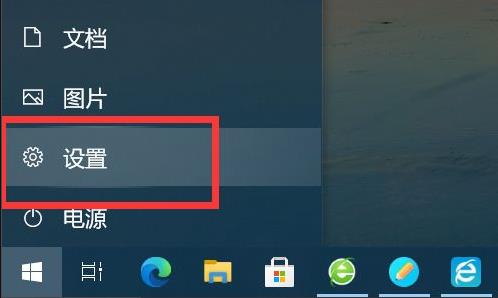
2. Selepas memasuki antara muka tetingkap baharu, klik pilihan "Pemperibadian".
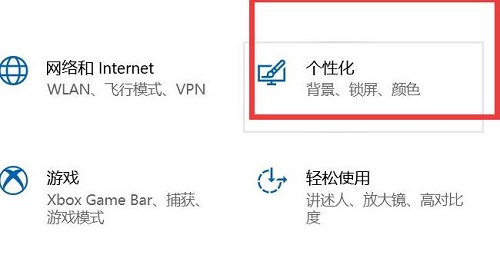
3. Dalam antara muka tetingkap yang terbuka, klik pilihan "Mula" di lajur kiri.
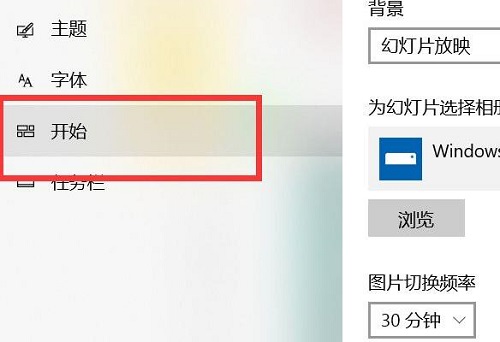
4 Kemudian cari "Gunakan skrin mula skrin penuh" di sebelah kanan dan hidupkan butang suisnya.
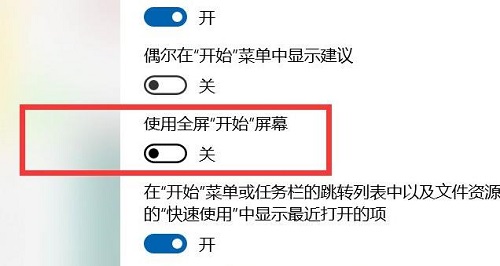
5 Akhir sekali, klik butang Mula untuk melihat menu Mula.
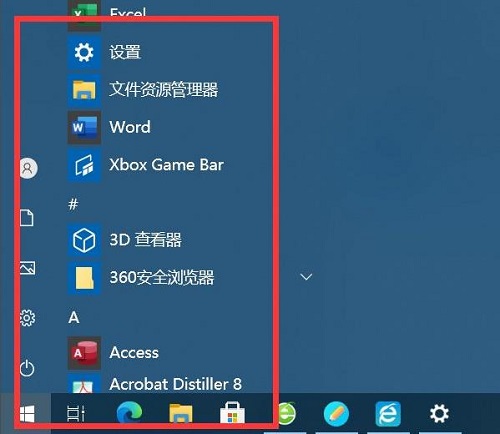
Atas ialah kandungan terperinci Apakah yang perlu saya lakukan jika menu mula Win10 tiada?. Untuk maklumat lanjut, sila ikut artikel berkaitan lain di laman web China PHP!

